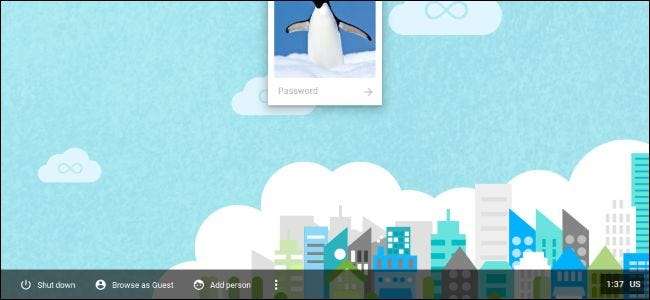
Haluatko muuttaa minkä tahansa vanhan tietokoneen Chromebookiksi? Google ei tarjoa virallisia Chrome-käyttöjärjestelmän versioita muille kuin virallisille Chromebookeille, mutta on olemassa tapoja, joilla voit asentaa avoimen lähdekoodin Chromium OS -ohjelmiston tai vastaavan käyttöjärjestelmän.
Näitä kaikkia on helppo pelata, joten voit kokeilla niitä ajamalla ne kokonaan USB-asemalta. Niiden asentaminen tietokoneeseen on valinnainen.
Pitäisikö sinun todella tehdä tämä?
LIITTYVÄT: Parhaat Chromebookit, joita voit ostaa, vuoden 2017 painos
Chrome OS -ohjelma on tarkoitettu Chromebookit . Chromebookit on suunniteltu yksinkertaisiksi, kevyiksi ja saavat päivityksiä suoraan Googlelta. Chromebookit eivät tarkoita vain Chrome-käyttöjärjestelmää - ne koskevat yksinkertaisen käyttöjärjestelmän sisältävän tietokoneen kokonaispakettia. On myös mahdollista, että kaikki tietokoneen laitteistot eivät toimi täydellisesti alla olevien käyttöjärjestelmien kanssa Chromebook-laitteisto toimii ehdottomasti täydellisesti Chrome-käyttöjärjestelmän kanssa.
Mutta saatat haluta hankkia selainkeskeisen käyttöjärjestelmän vanhalle PC-laitteistolle, jota olet juoksemassa - ehkä se toimi aiemmin Windows XP ja haluat mieluummin turvallisemman ympäristön. Tässä on joitain tapoja tehdä se.
Chromium OS (tai Neverware CloudReady)
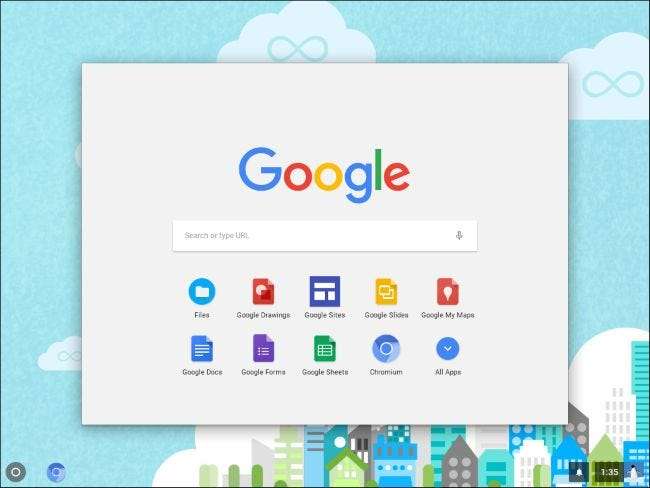
Googlen Chrome-käyttöjärjestelmä on rakennettu nimettyyn avoimen lähdekoodin projektiin Chromium OS . Google ei tarjoa rakennettuja Chromium-käyttöjärjestelmiä, jotka voit asentaa itse, mutta Neverware on yritys, joka ottaa tämän avoimen lähdekoodin ja luo Neverware CloudReadyn. CloudReady on pohjimmiltaan vain Chromium-käyttöjärjestelmä, jossa on muutama ylimääräinen hallintaominaisuus ja yleinen laitteistotuki, ja Neverware myy sen suoraan kouluille ja yrityksille, jotka haluavat käyttää Chrome-käyttöjärjestelmää nykyisillä tietokoneillaan.
Neverware tarjoaa myös ilmaisen version CloudReady kotikäyttäjille . Se on pohjimmiltaan vain Chromium-käyttöjärjestelmää, joka on muokattu toimimaan nykyisillä tietokoneilla. Koska se on Chromium-käyttöjärjestelmä, et saa muutamia lisäominaisuuksia, kuten Google lisää Chrome-käyttöjärjestelmään kyky käyttää Android-sovelluksia . Tietyt multimedia- ja DRM-ominaisuudet eivät välttämättä toimi joillakin verkkosivustoilla.
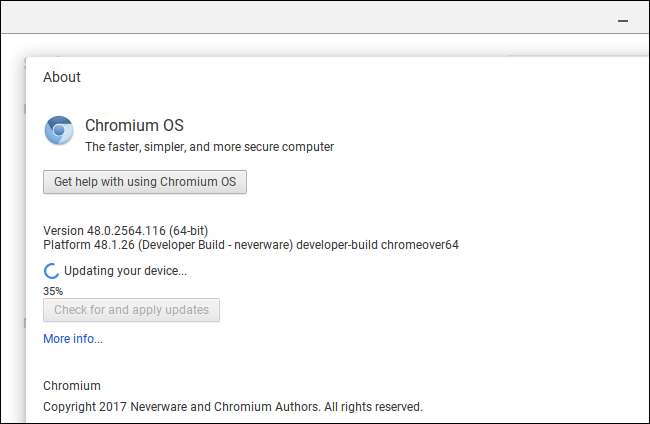
Vaikka tämä ei ole Googlen tuottama virallinen Chrome-käyttöjärjestelmän versio, se on parempi ja paremmin tuettu kuin aiempien harrastajien luomat ratkaisut. Se jopa päivittyy Neverwaren uusimpiin CloudReady-rakenteisiin, vaikka ne yleensä jäävätkin Chrome-käyttöjärjestelmän uusimmista versioista, koska Neverwaren on mukautettava niitä.
Neverware ylläpitää luetteloa virallisesti tuetut laitteet jotka on sertifioitu toimimaan CloudReadyn kanssa. Ei ole väliä, jos tietokoneesi ei näy tässä luettelossa - on myös hyvät mahdollisuudet, että se toimii kunnolla. Mutta ei voida taata, että kaikki toimii täydellisesti, kuten Chrome-käyttöjärjestelmälle suunnitellussa Chromebookissa.
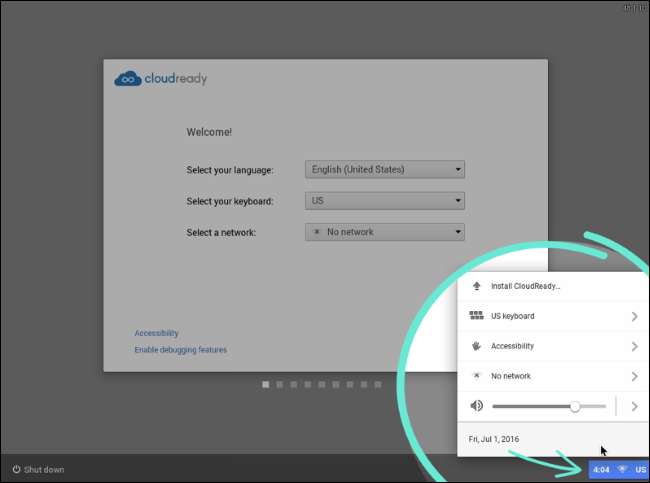
LIITTYVÄT: Kuinka asentaa Chrome-käyttöjärjestelmä USB-asemalta ja suorittaa se millä tahansa tietokoneella
Kannattaa kokeilla Neverware CloudReady -sovellusta ennen sen asentamista tietokoneelle. Tarvitset vain 8 Gt tai 16 Gt USB-aseman ja olemassa olevan tietokoneen, johon on asennettu Google Chrome. Seuraa opas CloudReady-USB-aseman luomiseen ja käynnistämiseen live-ympäristössä .
Kokeile Neverware-ohjelmaa, ja jos pidät siitä ja se toimii hyvin tietokoneellasi, voit asentaa sen tietokoneellesi käynnistämällä sen, napsauttamalla näytön oikeassa alakulmassa olevaa lokeroa ja valitsemalla "asenna CloudReady". Ota yhteys virkamieheen Neverware CloudReady -asennusopas Lisätietoja.
Vaihtoehtoisesti: Kokeile kevyttä Linux-työpöytää
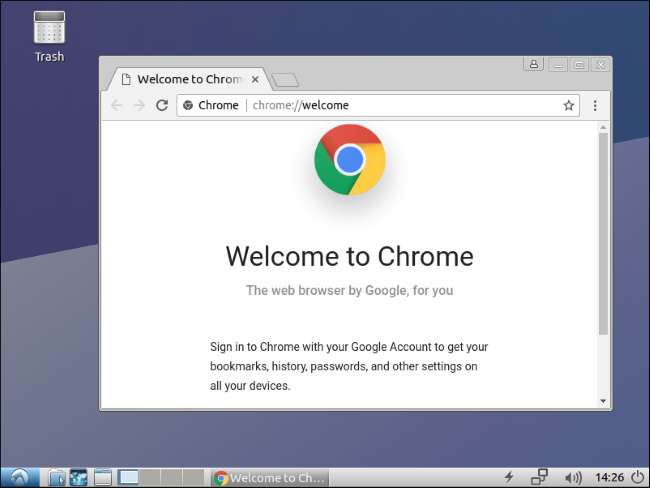
Google tukee virallisesti Chromea Linuxissa. Kaikki kevyet Linux-jakelut voivat toimia hyvin ja tarjota vain vähän työpöytää, jossa voit käyttää Chromea - tai muuta selainta, kuten Firefoxia. Sen sijaan, että yrität asentaa avoimen lähdekoodin Chrome-käyttöjärjestelmäversiota tai Linux-jakelua, joka on suunniteltu näyttämään Chrome-käyttöjärjestelmältä, voit vain asentaa Linux-jakelun kevyellä työpöytäympäristöllä - tai millä tahansa työpöytäympäristöllä - ja käyttää Chromea siinä.
LIITTYVÄT: Paras Linux-jakelu aloittelijoille
Esimerkiksi, Lubuntu on loistava vaihtoehto, jos etsit kevyttä Linux-työpöytää, joka toimii hyvin vanhemmalla tietokoneella. Jokainen työpöytä toimii kuitenkin. Katso oppaamme parhaat Linux-jakelut aloittelijoille valita sinulle sopivan.
Linux-jakelut ovat loistava valinta, jos etsit vain selattavaa työpöytäympäristöä. Ne ovat myös erinomainen tapa päivittää kaikki vanhat tietokoneesi, joissa voi olla Windows XP tai Windows Vista, antamalla heille modernin käyttöjärjestelmän, jossa on tietoturvapäivityksiä ja ajan tasalla oleva selain ilmaiseksi. Voit jopa katsella Netflixiä Chromessa Linuxissa nyt. Likaista hakkerointia ei tarvita - se vain toimii.
Kun olet valinnut Linux-jakelun, se on yhtä helppo kokeilla kuin Neverware CloudReady. Luo käynnistettävä USB-asema Linux-jakeluun, Käynnistä USB-asema ja voit kokeilla Linux-ympäristöä muuttamatta tietokoneen ohjelmistoa. Jos päätät asentaa sen tietokoneellesi, voit tehdä sen suoraan live-ympäristöstä.
Huomaa, että saatat joutua tekemään niin poista Secure Boot käytöstä käynnistää joitain Linux-jakeluja nykyaikaisilla tietokoneilla.
LIITTYVÄT: Kuinka luoda käynnistettävä Linux-USB-muistitikku, helppo tapa
Vanhaa tietokonetta ei tietenkään voi muuttaa Chromebookiksi. He eivät saa Chrome-käyttöjärjestelmän päivityksiä suoraan Googlelta, eikä heitä optimoitu käynnistymään niin nopeasti. Jos käytät kannettavaa tietokonetta, myöskään kannettava tietokone ei välttämättä tarjoa Chromebookin akunkestoa. Mutta nämä ovat parhaita tapoja arvioida kokemusta, jos etsit jotain vastaavaa.







